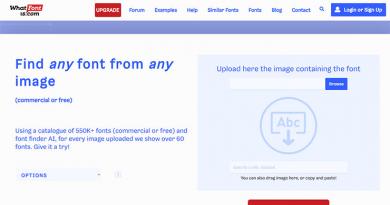როგორ გავზარდოთ შრიფტი Windows 7 ლეპტოპზე როგორ გავზარდოთ შრიფტი და მალსახმობები კომპიუტერზე ან ლეპტოპზე? ბრაუზერში შრიფტის შეცვლა
ბევრმა შეამჩნია, რომ თანამედროვე კომპიუტერებზე/ლეპტოპებზე ხატები და შრიფტები დაპატარავდა, თუმცა დიაგონალი გაიზარდა, ეს განპირობებულია იმით, რომ გაიზარდა ეკრანის გარჩევადობა. ჩემს ერთ-ერთ წინა სტატიაში დავწერე როგორ გავზარდოთ (შეამციროთ) დესკტოპის ხატები Windows-ში , იმავე სტატიაში გავაგრძელებ ამ თემას და დეტალურად აღვწერ კომპიუტერზე/ლეპტოპზე შრიფტის ზომისა და ფანჯრების მასშტაბის გაზრდა/შემცირების პროცესს.
შრიფტის გაფართოება Windows XP-ში.
Windows XP-ში შრიფტის ზომის შესაცვლელად ორი გზა არსებობს:
1 მეთოდი. დააწკაპუნეთ მაუსის მარჯვენა ღილაკით ცარიელ დესკტოპის ველზე და აირჩიეთ "თვისებები" კონტექსტური მენიუდან.
აირჩიეთ "დიზაინი" ჩანართი და ველში Შრიფტის ზომააირჩიეთ საჭირო ზომა.

2 მეთოდი. ამ მეთოდის გამოსაყენებლად ჩადეთ Windows XP საინსტალაციო დისკი DVD დისკში. ამის შემდეგ, დააწკაპუნეთ მაუსის მარჯვენა ღილაკით სამუშაო მაგიდაზე და აირჩიეთ "თვისებები".
მენიუში, რომელიც იხსნება, გახსენით "ოფციები" ჩანართი და დააჭირეთ ღილაკს "გაფართოებული".

"ზოგადი" ჩანართში აირჩიეთ შრიფტის გადიდების მასშტაბი.

თუ გსურთ მიუთითოთ თქვენი გადიდების კოეფიციენტი, აირჩიეთ "სპეციალური პარამეტრები" და მიუთითეთ რა პროცენტით უნდა გაზარდოთ შრიფტი.

პარამეტრების მოქმედებისთვის, თქვენ უნდა გადატვირთოთ კომპიუტერი.

შრიფტის გაზრდა/დაკლება, მასშტაბირება Windows 7-ში.
Windows 7-ში ფანჯრების შრიფტისა და მასშტაბის შესაცვლელად, თქვენ უნდა დააწკაპუნოთ დესკტოპის ცარიელ ველზე და აირჩიეთ "ეკრანის გარჩევადობა".

ფანჯარაში, რომელიც იხსნება, აირჩიეთ "გააკეთეთ ტექსტი და სხვა ელემენტები უფრო დიდი ან პატარა".

ამის შემდეგ, თქვენ მოგეცემათ არჩევანი შრიფტის დასახიჩრებლად და სხვა ელემენტებს შორის. მიუთითეთ რომელი ნივთია თქვენთვის შესაფერისი და დააჭირეთ ღილაკს "Apply".

თუ გსურთ შეცვალოთ შრიფტი თქვენი თანაფარდობით, აირჩიეთ "შრიფტის სხვა ზომა (dpi)".

ამის შემდეგ მიუთითეთ რა პროცენტით გსურთ Windows 7-ში შრიფტისა და ფანჯრის ზომის გაზრდა.

ამის შემდეგ საჭიროა ხელახლა შესვლა ("დაწყება" - "გასვლა"). გთხოვთ, გაითვალისწინოთ, რომ ეს პროცედურა დახურავს ყველა აპლიკაციას; დახურეთ ყველა აპლიკაცია, სანამ დააწკაპუნეთ ახლა გასვლაზე.

შრიფტის გაზრდა/დაპატარავება, მასშტაბირება Windows 8/8.1-ში.
დააწკაპუნეთ მაუსის მარჯვენა ღილაკით თქვენს სამუშაო მაგიდაზე და აირჩიეთ ეკრანის გარჩევადობა.

თვისებების ფანჯარაში, რომელიც იხსნება, აირჩიეთ "ტექსტის და სხვა ელემენტების ზომის შეცვლა".

სლაიდერის გამოყენებით შეგიძლიათ შეცვალოთ ტექსტისა და ფანჯრების ზომა. თუ გსურთ შეცვალოთ რაიმე კონკრეტული პარამეტრი, როგორიცაა ფანჯრის სათაური, მენიუ, აირჩიეთ შესაბამისი პარამეტრი და მიუთითეთ ზომა. დასასრულს, არ დაგავიწყდეთ დააწკაპუნოთ "Apply".

როგორც ხედავთ, Windows-ში შრიფტის ზომის ან ფანჯრის მასშტაბის შეცვლა საკმაოდ მარტივი და მარტივია, მიუხედავად Windows XP/ 7/ 8-ის ვერსიისა.
დაიღალეთ Windows სტანდარტული შრიფტებით? გსურთ გახადოთ თქვენი კომპიუტერი უნიკალური?
მაშინ უბრალოდ შეცვალეთ ისინი! Როგორ? შეიტყვეთ ჩვენი სტატიიდან.
ტექსტის სტილის შეცვლა
Windows-ისთვის ტექსტის დიზაინის დაყენება შესაძლებელია თითოეული ინტერფეისისთვის ცალკე.
ამ შემთხვევაში, ცვლილებები არ მოხდება პროგრამის პარამეტრებში მთლიანობაში.
სულაც არ არის რთული ამის გაკეთება.
1 გახსენით ფანჯრის ფერი და გარეგნობის ჩანართი დავალების პანელში. სახელი შეიძლება ოდნავ განსხვავდებოდეს თქვენს კომპიუტერზე დაინსტალირებული ვერსიის მიხედვით. მაგრამ სანიშნე პასუხისმგებელია იმავე ფუნქციაზე.

2 ახლა თქვენ უნდა იპოვოთ "ობიექტი" პუნქტი, რომელშიც განსაზღვრავთ სასურველ ინტერფეისს, რომელიც მოითხოვს ტექსტის წერის სტილში ცვლილებებს.
3 თქვენ უნდა დააყენოთ ახალი ვარიანტები სტილის, ზომისა და ფერის შესახებ. ასეთი მანიპულაციები უნდა გაკეთდეს ინდივიდუალურად ყველა განყოფილების შესაცვლელად.
4 დაადასტურეთ თქვენი ქმედებები ღილაკით „Ok“.
5 პარამეტრების ძალაში შესვლისთვის კვლავ დააწკაპუნეთ „Ok“.
არის შემთხვევები, როდესაც ტექსტის წერის სტილი ექვემდებარება ცვლილებას, მაგრამ მისი დანარჩენი პარამეტრები არ არის ხელმისაწვდომი რედაქტირებისთვის.
სამწუხაროდ, ამის გაკეთება არ შეიძლება - ეს არის ნაგულისხმევი პროგრამაში.
არის კიდევ ერთი ვარიანტი
ახლა თქვენ შეგიძლიათ გახსნათ არქივი სისტემის დირექტორიაში Fonts საქაღალდეში. ასეთი მოქმედებების შემდეგ დაემატება ახალი ხატი შესაბამისი ტიპის ტექსტით.
სანახავად, თქვენ უნდა დააწკაპუნოთ ფაილზე მაუსის მარცხენა ღილაკით.
მოდით შევხედოთ Windows 8 კომპიუტერზე შრიფტის ზომის შეცვლის ერთ-ერთ უმარტივეს ვარიანტს:
1 ჯერ უნდა წაშალოთ სისტემის მიერ შემოთავაზებული ტექსტის სტილი. ნაგულისხმევად, პროგრამული უზრუნველყოფის ეს ვარიაცია იყენებს Segoe UI-ს. Ცვლილებების შენახვა.
2 კვლავ გახსენით და მიჰყევით ამ გზას HKEY_LOCAL_MACHINE\SOFTWARE\Microsoft\Windows NT\CurrentVersion\Fonts.
სათანადო ფუნქციონირებისთვის, თქვენ უნდა მოიცილოთ ყველა სისტემის ფაილი, რომელიც შეიძლება დაიწყოს Segoe UI-ზე.
3 ჩვენ ვატარებთ იგივე პროცედურას, როგორც უკვე აღვწერეთ - მივყვებით გზას.
HKEY_LOCAL_MACHINE\SOFTWARE\Microsoft\Windows NT\CurrentVersion\FontSubstitute
4 თქვენ უნდა შექმნათ დროებითი საქაღალდე. დააყენეთ საჭირო ცვლილებები და შეარჩიეთ თქვენთვის სასურველი დიზაინი. ეს ასრულებს პარამეტრებს.

შრიფტის პარამეტრების შეცვლა
Windows 8-ს აკლია წინა ვერსიების ფუნქციონალობის დიდი ნაწილი.
დარჩა მხოლოდ შრიფტთან დაკავშირებული პარამეტრების მცირე რაოდენობა, რომელთა კონტროლიც მომხმარებელს შეუძლია.
ტექსტში პარამეტრების შესაცვლელად, მიჰყევით ამ ნაბიჯებს:
- თქვენ უნდა დააწკაპუნოთ მარჯვენა ღილაკით მენიუს ფანჯრის გასახსნელად და დააწკაპუნეთ პუნქტზე "Ეკრანის გარჩევადობა"(Ეკრანის გარჩევადობა).

- გაიხსნება ფანჯარა, რომელშიც უნდა იპოვოთ განყოფილება "ტექსტი და სხვა ელემენტები უფრო დიდი ან პატარა გახადე"ან უცხო ენაზე "სხვა ნივთების ტექსტი უფრო დიდი ან პატარა გახადე".

„სხვა ელემენტების ტექსტი უფრო დიდი ან პატარა გახადე“ - აირჩიეთ შრიფტის დაყენებისას
- გამოჩნდება შემდეგი დიალოგური ფანჯარა, რომელშიც შეგიძლიათ დააყენოთ ყველა საჭირო პარამეტრი.

- შეგიძლიათ ასოები უფრო დიდი ან პატარა გახადოთ. დააინსტალირეთ თქვენთვის სასურველი სტილი.
- ასევე საჭირო იქნება კონფიგურაციებში მითითებული პარამეტრების ფარგლები. მაგალითად, მხოლოდ ტექსტური დოკუმენტები.
- Ცვლილებების შენახვა.
უნდა გვახსოვდეს, რომ შრიფტის დიზაინის პარამეტრებში ასეთი ცვლილებები შეიძლება შეინიშნოს მხოლოდ მისი ზოგიერთი ელემენტისთვის.
შევეცადოთ შერჩეული შრიფტის ზომა სხვა გზით შევცვალოთ
თქვენ უნდა გადახვიდეთ საკონტროლო პანელის განყოფილებაში "პრინტერები და ფაქსები".

ახლა თქვენ შეგიძლიათ დააჭიროთ განყოფილებას. და ფანჯარაში, რომელიც გამოჩნდება, იპოვეთ განყოფილება "ეკრანი". დააწკაპუნეთ მასზე თქვენი მაუსით.

ამ გვერდზე შეგიძლიათ აირჩიოთ კონკრეტული ფარგლები და დააყენოთ საჭირო პარამეტრები.
სისტემა მოსახერხებელია მომხმარებლისთვის. მაგრამ მას აკლია ვარიანტი, რომელიც საშუალებას გაძლევთ გააკეთოთ ზომის კორექტირება ტექსტში.
ეს მოითხოვს დამატებითი პროგრამების ჩამოტვირთვას ან რეესტრის რედაქტირებასთან დაკავშირებული რთული ნაბიჯების შესრულებას.
ასეთი ცვლილებების შესატანად საჭიროა რეესტრის რედაქტირება.
მაგრამ? დაუყოვნებლივ გაფრთხილებთ, რომ თუ არ ხართ დარწმუნებული, რომ მოქმედებები სწორად შესრულდება, უმჯობესია ასეთი მანიპულაციები სპეციალისტს მიატოვოთ.
"დაწყების" საშუალებით თქვენ უნდა გადახვიდეთ კომპიუტერის მართვის პანელზე. განყოფილების მოძებნა "დიზაინი და პერსონალიზაცია", და მასში არის ქვეპუნქტი „შრიფტები“.
მარტივად გამოყენებისთვის, ბევრ კომპიუტერს აქვს ნაგულისხმევად ჩართული ფუნქცია, რომელიც პასუხისმგებელია ყველა პროგრამის ანბანური თანმიმდევრობით განთავსებაზე.
თუ ის ჩართულია თქვენს კომპიუტერზე, ასეთი განყოფილების პოვნა ადვილი იქნება. თუ არა, გადადით იმ გვერდის ბოლოში, რომელიც გამოჩნდება და მოძებნეთ იგი იქ.

მას შემდეგ, რაც დააწკაპუნეთ მარცხნივ ამ ქვეპუნქტზე, დაინახავთ შრიფტების მთელ მრავალფეროვნებას, რაც პროგრამას შეუძლია შესთავაზოს.
გადაწყვიტეთ რომელია თქვენთვის შესაფერისი და ჩაწერეთ მისი სახელი, რათა არ დაგავიწყდეთ.
ასეთი არჩევანის გაკეთებისას უნდა გახსოვდეთ, რომ ინსტალაციის შემდეგ ზოგიერთი ვარიანტი ზუსტად ჩინურ სიმბოლოებს ჰგავს. თქვენ არ უნდა დააინსტალიროთ ასეთი პარამეტრები.

Segoe UI არის ნაგულისხმევი ვარიანტი. მას გთავაზობთ Windows-ის მეათე ვერსია.
Windows Registry Editor ვერსია 5.00 “Segoe UI (TrueType)”=”” “Segoe UI Bold (TrueType)”=”” “Segoe UI Bold Italic (TrueType)”=”” “Segoe UI Italic (TrueType)”=” Segoe UI Light (TrueType)"="" "Segoe UI Semibold (TrueType)"="" "Segoe UI Symbol (TrueType)"="" "Segoe UI"="თქვენი არჩევანის შრიფტი"

ბოლო ხაზს უნდა ჰქონდეს მომხმარებლის მიერ არჩეული ტექსტის დიზაინის ვარიანტის სახელი. შეინახე რასაც წერ.
შენახვისას დაგჭირდებათ სწორი გაფართოების მითითება - reg. დახურულ ფაილზე მაუსის მარცხენა ღილაკით ორჯერ დაწკაპუნების შემდეგ გამოჩნდება ფანჯარა, რომელშიც განთავსდება ეს ფაილი.
ყველა მოქმედების დასრულების შემდეგ, თქვენ უნდა გადატვირთოთ კომპიუტერი.
წაშალეთ არჩეული შრიფტი Windows 10-ისთვის
კომპიუტერისთვის ამის ინსტალაციაც და ამოღებაც ძალიან მარტივია. წასაშლელად უნდა გადახვიდეთ "პრინტერები და ფაქსები""დაწყება" განყოფილებაში და დააჭირეთ ღილაკს "წაშლა".
ჩვენ შეგვიძლია ვისაუბროთ მაღალი ხარისხის ინტერფეისის გამოყენებადობაზე მხოლოდ მაშინ, როდესაც მისი ყველა ელემენტი დამაკმაყოფილებელია მომხმარებლების უმრავლესობისთვის. Windows OS გთავაზობთ ასეთი გამოყენებადობის მაგალითს, რაც მომხმარებლებს, სხვა საკითხებთან ერთად, უტოვებს პერსონალიზაციის უფლებას. Windows-ში შეგიძლიათ შეცვალოთ ხატები, ხატები, ფონები, დააინსტალიროთ მესამე მხარის თემები და ასევე დაარეგულიროთ შრიფტის პარამეტრები. მართალია, Windows 10-ში დეველოპერებმა რატომღაც შეზღუდეს მესამე მხარის შრიფტების გამოყენების შესაძლებლობა, თუმცა, ამ შეზღუდვის გადალახვა არ არის რთული.
შეიძლება გქონდეთ უამრავი მიზეზი, რომ შეცვალოთ შრიფტი თქვენს Windows 7/10 კომპიუტერზე. ზოგს სურს გახადოს თავისი Windows ორიგინალი, ზოგს სურს ტექსტი გახადოს უფრო წასაკითხი, ზოგს კი უბრალოდ დაიღალა სისტემის ნაგულისხმევი შრიფტი. როგორ გავაკეთოთ ეს ნაჩვენები იქნება ქვემოთ. პირველ რიგში, მოდით შევხედოთ როგორ გავზარდოთ შრიფტის ზომა Windows 7/10-ში ინდივიდუალური გრაფიკული გარსის ელემენტებისთვის. აქ ყველაფერი მარტივია.
მართვის პანელი და პერსონალიზაცია
თუ გაქვთ Windows 7 ან 8.1, გადადით „საკონტროლო პანელზე“, გაუშვით აპლეტი „შრიფტები“, დააწკაპუნეთ ბმულზე „შრიფტის ზომის შეცვლა“ მარცხნივ, აირჩიეთ ელემენტი, რომლისთვისაც მოხდება შრიფტის კორექტირება ჩამოსაშლელი მენიუდან. მენიუში და შემდეგ აირჩიეთ თავად შრიფტის ზომა. გამოიყენეთ პარამეტრები.

"შვიდში" შეგიძლიათ შეცვალოთ შრიფტის ზომა და შრიფტი ცალკეული ელემენტებისთვის ფანჯრის გარეგნობის პარამეტრებში. ამისათვის გახსენით „პერსონალიზაციის“ აპლეტი, დააწკაპუნეთ ბმულზე „ფანჯრის ფერი“, ფანჯარაში, რომელიც იხსნება, აირჩიეთ ინტერფეისის ელემენტი და აირჩიეთ მისთვის შესაბამისი შრიფტი. სხვათა შორის, თქვენ შეგიძლიათ შეცვალოთ არა მხოლოდ შრიფტის ზომა და შრიფტი, არამედ მისი ფერი და სიმკვრივე.


სისტემის შრიფტის ზომის შეცვლა
Windows 10-ში ყველაფერი ასე აშკარა არ არის. თუ 1703 ვერსიაში მაინც შეგეძლოთ შეცვალოთ შრიფტის პარამეტრები, როგორც ეს ხდება Windows 8.1-ში, მაშინ 1709 და უფრო მაღალ ვერსიაში დაგჭირდებათ მესამე მხარის ინსტრუმენტების დახმარება. თქვენ შეგიძლიათ გაზარდოთ შრიფტის ზომა თქვენი კომპიუტერის ეკრანზე Windows 10-ში პროგრამის გამოყენებით სისტემის შრიფტის ზომის შეცვლა. როდესაც მას პირველად გაუშვით, პროგრამა შემოგთავაზებთ მიმდინარე კონფიგურაციის REG ფაილში შენახვას - დაეთანხმეთ და შეინახეთ.


თქვენ შეგიძლიათ შეცვალოთ შრიფტი თქვენს კომპიუტერში System Font Size Changer-ის გამოყენებით ფანჯრის სათაურებისთვის (სათაურების ზოლი), კონტექსტური მენიუებისთვის (მენიუ), შეტყობინებების ყუთები (შეტყობინებების ყუთი), პანელები (პალიტრის სათაური), ხატები (ხატი) და ინსტრუმენტების რჩევები (ინსტრუმენტების მინიშნება).

Winaero Tweaker
თუ თქვენ გჭირდებათ თავად შრიფტის შეცვლა, გირჩევთ გამოიყენოთ პროგრამა ამ მიზნით Winaero Tweaker. მაგალითად, Windows 7/10-ში სისტემის შრიფტის შესაცვლელად (კომუნალური პროგრამა მუშაობს OS-ის ყველა პოპულარულ ვერსიასთან), თქვენ უნდა აირჩიოთ პარამეტრი მარცხენა პანელში. გარეგნობის გაფართოებული პარამეტრები – სისტემის შრიფტიჩართეთ რადიო ღილაკი „გამოიყენე შემდეგი შრიფტი“, დააწკაპუნეთ „სისტემის შრიფტის შეცვლა“, სიაში აირჩიეთ თქვენთვის სასურველი შრიფტი, დააწკაპუნეთ „OK“ და გამოიყენეთ ახალი პარამეტრები ბოლოში „გასვლა ახლა“ დაწკაპუნებით. კომუნალური ფანჯრის.



განყოფილებაში „Advanced Appearance Settings“ ასევე შეგიძლიათ შეცვალოთ შრიფტები ცალკეული ელემენტებისთვის: ხატები (ხატი), კონტექსტური მენიუები (მენიუები), შეტყობინებების ფანჯრები (შეტყობინებების შრიფტი), სტატუსის ზოლი (სტატუსის ზოლის შრიფტი) და ფანჯრის სათაურები (სათაურის ზოლები). ).




ეს პარამეტრები საშუალებას გაძლევთ არა მხოლოდ აირჩიოთ შრიფტი, არამედ გაადიდოთ შრიფტი თქვენს კომპიუტერში. System Font Size Changer და Winaero Tweaker უფასოა, ორივე მხარს უჭერს ნაგულისხმევი პარამეტრების აღდგენას და ორივე მუშაობს Windows 7, 8.1 და 10.
რეესტრთან მუშაობა
სხვაგვარად როგორ შეგიძლიათ შეცვალოთ შრიფტი Windows 7/10 კომპიუტერზე? მარტივი რეესტრის შესწორების გამოყენებით, რომელიც ცვლის Segoe UI სისტემის შრიფტს მორგებული შრიფტით. ჩამოტვირთეთ არქივი რეესტრის ფაილებით ბმულიდან, გახსენით ფაილი ChangeFont.reg Notepad-ით და შეცვალეთ სიტყვა „FONT“ თქვენი ახალი შრიფტის სახელით. მისი სახელი შეგიძლიათ იხილოთ საქაღალდეში C:/Windows/Fonts.


გამოიყენეთ რეესტრის შესწორება და გადატვირთეთ კომპიუტერი. ნაგულისხმევი პარამეტრების აღსადგენად, შეაერთეთ DefaultFont.reg ფაილი, რომელიც ასევე შედის არქივში.
რეესტრის მეშვეობით Windows 7/10-ში შრიფტების დაყენებისას, დარწმუნდით, რომ თქვენს მიერ დაინსტალირებული შრიფტი მხარს უჭერს კირილიცას, წინააღმდეგ შემთხვევაში ტექსტის ნაცვლად მიიღებთ უაზრო ტექსტს ან ცარიელ კვადრატებს. ეს ძირითადად ეხება ინტერნეტიდან ჩამოტვირთულ შრიფტებს.
დასკვნა
ასევე არსებობს Windows 7/10 კომპიუტერზე შრიფტის მორგების სხვა გზები, მაგრამ ისინი ან არასანდოა ან მოძველებულია. მაგალითად, Microsoft-ის ვებსაიტზე 2015 წლის ერთ-ერთ სტატიაში შესთავაზა შრიფტის დაყენება Windows root დირექტორიაში მდებარე Win.ini ფაილის რედაქტირებით, მაგრამ ამ ვარიანტის ცდას აზრი არ აქვს, რადგან ფაილის შინაარსი მას შემდეგ მნიშვნელოვნად შეიცვალა. სტატიის გამოქვეყნება. თუ Windows 7/10-ით კომპიუტერზე შრიფტის ზომის შეცვლა გჭირდებათ, გამოიყენეთ ხელმისაწვდომი ინსტრუმენტები ან მესამე მხარის აპლიკაციები, რომელთაგან ყველაზე მოსახერხებელია Font Size Changer და Winaero Tweaker.
თუ ყიდულობთ ახალ მონიტორს ან აკავშირებთ თქვენს კომპიუტერს თანამედროვე ტელევიზორის დიდ ეკრანზე, შეიძლება განიცადოთ დისკომფორტის შეგრძნება, რომელიც დაკავშირებულია ძალიან მცირე ხატებთან და შრიფტებთან.
მართლაც, ძლიერი ჩვევის გარეშე, მაღალი გარჩევადობის ეკრანებზე გადასვლისას, როგორც ჩანს, ასოები და ღილაკები (დესკტოპის ხატები) ძალიან მცირეა, ძნელად გასარჩევი და ძნელად წასაკითხი.
და ამ შემთხვევაში, აზრი აქვს ოპერაციული სისტემის შრიფტის ზომის გაზრდას.
გარდა ამისა, Windows 7-ში ასოების ზომის გაზრდა შეიძლება სასარგებლო იყოს, თუ ხედვა გიჭირთ და არ გსურთ კომპიუტერთან ან ლეპტოპთან სათვალით ჯდომა.
სისტემის შრიფტის უმარტივესი ზრდა დაგეხმარებათ სურათის ხარისხის გაუმჯობესებაში და ოპერაციულ სისტემაში მუშაობის გამარტივებაში რამდენიმე წუთში. მაგრამ როგორ შეგიძლიათ გაზარდოთ შრიფტის ზომა პრაქტიკაში?
როგორ გავზარდოთ შრიფტის ზომა Windows 7-ში
1. დააწკაპუნეთ ღილაკზე „დაწყება“, რომელიც მდებარეობს მონიტორის ეკრანის ქვედა მარცხენა მხარეს. იგივე შედეგების მიღება შესაძლებელია კომპიუტერის ან ლეპტოპის კლავიატურაზე "Windows" ღილაკის (დამახასიათებელი ხატით) დაჭერით.
3. აქ ვეძებთ „დიზაინი და პერსონალიზაცია“ ოფციას და ვაწკაპუნებთ მასზე.
4. სხვა ხატებთან, ვარიანტებთან და ბმულებთან ერთად, ჩვენ დავინტერესდებით „SCREEN“ ხატულაზე. თქვენ უნდა დააჭიროთ მასზე მაუსის საშუალებით.
5. Windows 7-ის ახალ ფანჯარაში, რომელიც იხსნება, გვთხოვენ ავირჩიოთ ვარიანტებიდან:
- მცირე (იგულისხმება შრიფტი) - 100%
- საშუალო (შრიფტი) – 125%
- დიდი (შეიძლება არ ჰქონდეს ასეთი ფუნქცია) - 150%
როდესაც შრიფტი გადიდდება, სისტემა გაცნობებთ, რომ ცალკეული ჩვენების ბლოკები შეიძლება არ მოთავსდეს ეკრანზე, მაგრამ ეს არ უნდა გვაწუხებდეს, რადგან გადიდებული შრიფტით მაინც უფრო ადვილი იქნება სისტემის გაგება, ვიდრე პატარა და პატარა ასოებით.
შესაბამისად, აირჩიეთ შრიფტის ზომის ვარიანტი, რომელიც მიგვაჩნია შესაფერისად და დააწკაპუნეთ ღილაკზე “Apply”.
სხვა შრიფტის ზომების შესახებ
Windows 7-ის გარკვეულ ნაგებობებსა და ვერსიებში, იმავე ფანჯარაში შეგიძლიათ იპოვოთ ბმული (მარჯვენა მხარეს) სახელწოდებით "შრიფტის სხვა ზომა".
ეს ვარიანტი ყველგან არ არის ხელმისაწვდომი, მაგრამ თუ ის ხელმისაწვდომია, შეგიძლიათ გამოიყენოთ იგი და დააყენოთ ასოების ოპტიმალური ზომა პროცენტულად.
ზომა განისაზღვრება წერტილებით ინჩზე ან პროცენტებში, ოპერაციული სისტემის სტანდარტული შრიფტის ზომის მიხედვით (სტანდარტული 100%).
ასე რომ, შეგიძლიათ ექსპერიმენტი გააკეთოთ ამ პარამეტრებით და აირჩიოთ შრიფტის ზომა, რომელიც თქვენთვის ოპტიმალურია. მთავარია არ დაგავიწყდეთ ცვლილებების დადასტურება ღილაკის "Apply" გამოყენებით!
გარდა ამისა, თუ თქვენ მუშაობთ ბრაუზერთან და არა თავად ოპერაციულ სისტემაში, შეგიძლიათ გამოიყენოთ "Zoom" ვარიანტი, რომლის პოვნა მარტივი იქნება მენიუს "VIEW" განყოფილებაში. სასურველი სკალირების კოეფიციენტის დაყენებით, თქვენ გაგიადვილებთ ბრაუზერთან მუშაობას შრიფტის ზომის სასურველ მნიშვნელობამდე გაზრდით.
ჯერ კიდევ არიან ადამიანები, რომლებსაც მოუწიათ ოპერაციულ სისტემებთან გამკლავება GUI-ის (გრაფიკული მომხმარებლის ინტერფეისის) გარეშე. ამ სისტემებში შრიფტების პრობლემა მუდმივი იყო.
ის წარმოიშვა როგორც დოკუმენტების ნახვის მცდელობისას, როდესაც ეკრანზე ჩვეულებრივი ტექსტის ნაცვლად „კრეკერები“ ჩნდებოდა, ასევე თვალისთვის უფრო სასიამოვნო შრიფტების დამზადებისას.
სიმბოლოთა სივრცე DOS-ში ჰქონდა ფიქსირებული ზომა და ეკრანის ზედაპირს შეეძლო არაუმეტეს 25 x 80 (სულ 200) ასოების ჩვენება. სხვადასხვა ხრიკებით შესაძლებელი გახდა ამ რიცხვის გაორმაგება - ტექსტის აღქმის ხარისხის დაკარგვის ხარჯზე. გრაფიკული ეკრანებით მანიპულაციები პროგრამირების სერიოზულ ცოდნას მოითხოვდა და საშუალო მომხმარებლისთვის მიუწვდომელი იყო.
მხოლოდ გრაფიკული ინტერფეისით OS-ის დაბადებამ შესაძლებელი გახადა ამ პრობლემის გადაჭრა - შრიფტების გაფართოება.
Windows-ში შრიფტის ზომის შესახებ უნდა აღინიშნოს რამდენიმე რამ. ზომის კორექტირების უმარტივესი გზა არის აპლიკაციებში, რომლებიც სპეციალურად შექმნილია ტექსტის ჩვენებისთვის. ასეთი აპლიკაციების მაგალითებია ტექსტური რედაქტორები და სხვა საოფისე პროგრამები. დესკტოპის შრიფტის ან ასოების ზომის შეცვლა აპლიკაციის ფანჯრებში არც ისე ადვილია.
მართალია, თქვენ შეგიძლიათ დააინსტალიროთ Windows-ის თემა, რომელიც აჩვენებს დიდ შრიფტებს, მაგრამ ეს ნახევრად ცალსახა გამოსავალია. შრიფტის ზომის გაზრდა შეიძლება საჭირო გახდეს არც თუ ისე კარგი მხედველობის მქონე ადამიანებისთვის, ხოლო სანახავად გამადიდებელი შუშის გამოყენება უკიდურესად მოუხერხებელია. მაღალი რეზოლუციის მონიტორების გამოჩენამ ფილმების ყურება უფრო კომფორტული გახადა, მაგრამ თითქმის არ გააუმჯობესა დესკტოპის გამოცდილება.
დესკტოპზე ასოები ძალიან პატარა ჩანდა. ეს შენიშვნა დაწერილია სპეციალურად იმისთვის, რომ გასწავლოთ ამ ზომების მანიპულირება.
მაშ, როგორ გავზარდოთ შრიფტის ზომა Windows 7 კომპიუტერზე?
ზომის გაზრდის ორი გზა
პირველი მეთოდი საშუალებას გაძლევთ გაზარდოთ დესკტოპის შრიფტი და ეტიკეტები მალსახმობების ქვეშ. როგორ მოვარგოთ ზომა მისი გამოყენებით? ეს კეთდება ასე:

თუ რაიმე მიზეზით არცერთი შემოთავაზებული ვარიანტი არ შეესაბამება თქვენ, მაშინ სცადეთ სხვა მეთოდი.იმავე ეკრანის თვისებების ფანჯრის მარცხენა პანელში არის წარწერა "სხვა შრიფტის ზომა". დააწკაპუნეთ ამ წარწერაზე და დაინახავთ სხვა ზომის შერჩევის ფანჯარას, როგორიცაა ეს.